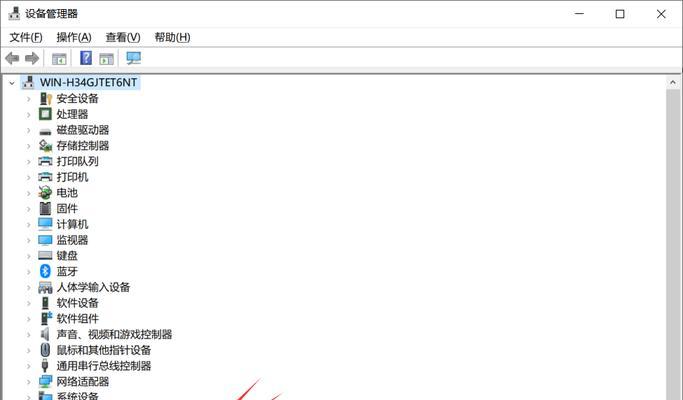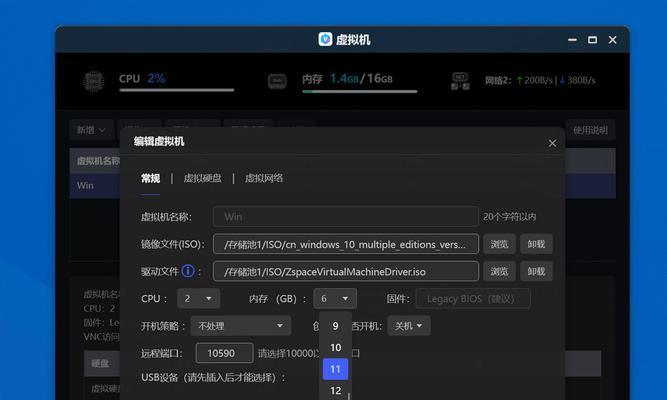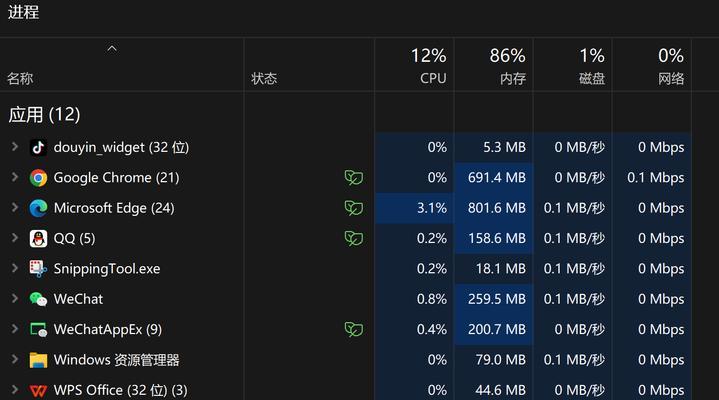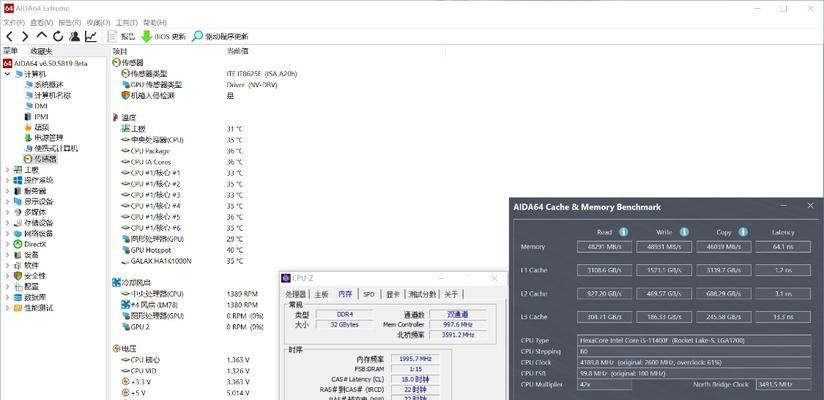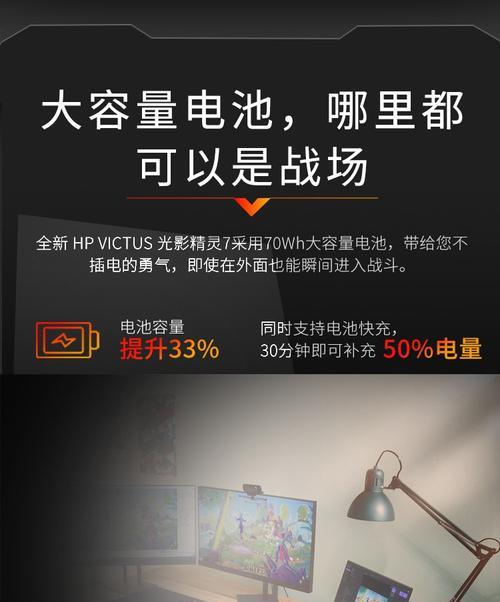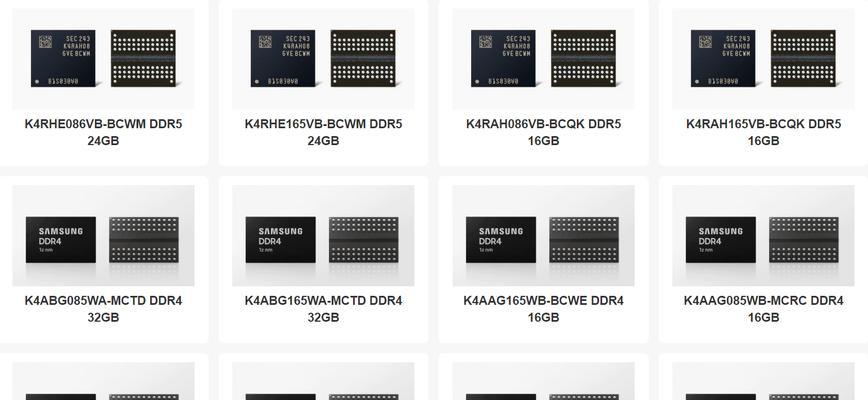自己给电脑加内存条需要哪些工具?操作流程是怎样的?
在如今快节奏的数字时代,电脑的性能直接关系到我们工作效率和娱乐体验。内存条作为电脑主要的硬件之一,其性能高低直接影响电脑的运行速度。当我们的电脑出现运行缓慢、卡顿时,升级内存条往往是提升性能的有效手段。但是,不少人对自行升级硬件抱有疑虑,担心需要专业的工具和复杂的操作。实际上,如果按照正确的步骤,自行升级内存条并不困难。本文将为您详细介绍升级内存条所需的工具、操作流程以及注意事项,让您能够轻松升级电脑内存,提升电脑性能。
一、升级内存条所需的工具
升级电脑内存条并不需要太多的专业工具,以下是最基本且必备的工具清单:
1.1适合的内存条
在升级内存前,首先需要购买与电脑主板兼容的内存条。建议提前了解自己主板的内存插槽类型、支持的最大内存容量和内存频率,以避免购买不兼容的产品。
1.2静电手环或导电手镯
为了避免在操作过程中产生静电伤害电脑内部的电子元件,使用静电手环或导电手镯保护是一个不错的选择。
1.3静电防尘垫
操作环境需要一个防静电的平面,可以使用防尘垫来确保安全。
1.4螺丝刀套装
电脑机箱内可能需要使用不同尺寸的螺丝刀来拆卸或安装内存条周围的螺丝。
1.5清洁布和压缩空气
在操作前,可以使用压缩空气清理机箱内部的灰尘,使用清洁布清洁手和操作工具。
所有工具准备妥当后,就可以准备开始升级内存条的操作流程了。

二、升级内存条的操作流程
2.1关闭电脑并拔掉电源线
确保电脑完全关闭,并拔掉电源线,以避免在操作过程中发生电击或损坏硬件。
2.2打开电脑机箱
根据电脑机箱类型,使用螺丝刀拆卸机箱侧板。有些机箱采用无工具拆卸设计。
2.3找到内存条插槽
在主板上找到现有的内存条插槽。通常内存条插槽附近会有防呆设计,以防止错误安装。
2.4卸下旧内存条(如有)
手指轻轻按下内存条两端的锁定杆,使内存条弹起并可取出。注意要保持内存条水平取出,避免损坏。
2.5取出新内存条
打开新内存条的包装,取出新内存条。在安放新内存前,先检查金手指是否清洁亮泽,如有必要可使用干净的软布轻轻擦拭。
2.6安装新内存条
将新内存条的金手指对准插槽,使其成一定角度插入。确保内存两边的锁定卡扣对正插槽,均匀施力按压内存条,直到两边卡扣锁紧。
2.7关好机箱并连接电源
确认内存安装无误后,关闭机箱,并将之前拆下的螺丝拧紧。之后,可以连接电源线并打开电脑。
2.8启动电脑并进入BIOS设置
开机后,进入BIOS设置确认内存条被正确识别,并检查电脑系统是否运行正常。
2.9完成内存升级
重启电脑进入操作系统,检查系统显示的内存容量是否与您安装的新内存条规格一致。至此,内存升级完成。

三、常见问题及实用技巧
3.1如何选购合适的内存条?
选购内存条时,除了考虑容量,还需注意内存条的频率、时序以及是否与主板兼容。建议参考主板说明书或主板制造商的官方网站进行选购。

3.2内存条升级后经常出现蓝屏怎么办?
如果升级内存后电脑出现蓝屏,可能是内存条不稳定或者不兼容。可以尝试更新BIOS,或者将内存条降频运行。如果依旧无法解决,可能需要更换内存条。
3.3单条内存和双条内存对比,该如何选择?
一般情况下,双通道内存会比单通道内存提供更好的性能。如果主板支持且预算允许,建议选择双条内存以获得更好的性能表现。
3.4如何避免静电损坏电脑硬件?
静电是升级电脑硬件时需要特别注意的问题。在操作前确保身体接地,可以使用静电手环或者静态导电垫来有效防止静电。
3.5安装内存条后如何确认系统运行稳定?
安装内存条并通过BIOS确认无误后,建议运行内存检测软件,如MemTest86,进行长时间的稳定性测试。
通过以上步骤,您应该已经对给电脑加内存条的整个过程有了一个清晰的理解。无论是升级内存条的准备工作、操作流程,还是遇到问题时的解决方案,本文都提供了详尽的指导。希望您能够顺利升级电脑内存,享受更流畅的使用体验!
综上所述,自行升级电脑内存并非难事,只要遵循正确的步骤和方法,就可以轻松完成。希望本文能为您带来帮助,祝您升级内存条的过程顺利!
版权声明:本文内容由互联网用户自发贡献,该文观点仅代表作者本人。本站仅提供信息存储空间服务,不拥有所有权,不承担相关法律责任。如发现本站有涉嫌抄袭侵权/违法违规的内容, 请发送邮件至 3561739510@qq.com 举报,一经查实,本站将立刻删除。
- 站长推荐
-
-

如何解决投影仪壁挂支架收缩问题(简单实用的解决方法及技巧)
-

如何选择适合的空调品牌(消费者需注意的关键因素和品牌推荐)
-

饮水机漏水原因及应对方法(解决饮水机漏水问题的有效方法)
-

奥克斯空调清洗大揭秘(轻松掌握的清洗技巧)
-

万和壁挂炉显示E2故障原因及维修方法解析(壁挂炉显示E2故障可能的原因和解决方案)
-

洗衣机甩桶反水的原因与解决方法(探究洗衣机甩桶反水现象的成因和有效解决办法)
-

解决笔记本电脑横屏问题的方法(实用技巧帮你解决笔记本电脑横屏困扰)
-

小米手机智能充电保护,让电池更持久(教你如何开启小米手机的智能充电保护功能)
-

如何清洗带油烟机的煤气灶(清洗技巧和注意事项)
-

应对显示器出现大量暗线的方法(解决显示器屏幕暗线问题)
-
- 热门tag
- 标签列表
- 友情链接